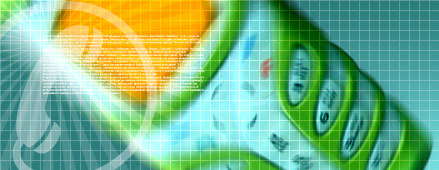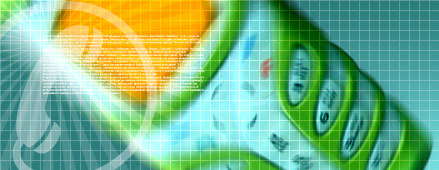|
|
Покупка платных программ в Android Market
Android Market - это официальный магазин приложений для операционной системы Android. Кроме бесплатных программ, которые вы можете скачать свободно, есть платные и сегодня мы вам расскажем о нюансах покупки приложений через Android Market. Разумеется, многие платные приложения можно найти в сети и пользоваться ими на безвозмездной основе, но, как известно, воровать - нехорошо, а более-менее серьезные программы обладают защитой от подобного рода инцидентов.
К тому же, программы, установленные из сторонних источников - не проверяются на наличие обновлений автоматически, стандартными средствами, и есть вероятность схватить троян. Цены на программы в Android Market в большинстве случаев не значительны и вряд ли смогут разорить вас. Большинство пользователей знают о существовании платных программ в Android Market - но многие так и не знают, как осуществить покупку нужного приложения или желанной игры.
Если на вашем устройстве заблокирована возможность покупать программы (такое тоже бывает), не отчаивайтесь. Есть способ снять эту блокировку. Прежде, чем начинать, убедитесь, что у вас есть root доступ на телефоне, установлена программа Market Access или Market Enabler и свежая версия приложения Market (есть не у всех). Именно для тех из вас, кто хочет приобрести приложение через Android Market - мы написали данную инструкцию.
Привязка карты через Google Checkout
Все финансовые операции в Android Market осуществляются через систему Google Checkout. Вероятно, у вас уже есть учетная запись Google, поэтому, вам нужно будет только авторизироваться. Google Checkout очень хорошо себя зарекомендовала на международном рынке процессинговых систем, и считается очень безопасной, поэтому за сохранность своих данных можете не беспокоиться.
Система Google Checkout, к сожалению, принимает в России и почти во всем мире, только банковские карты. Только в США есть возможность кроме банковских карт оплачивать покупки с помощью American Express. Популярные в нашей стране Webmoney, Яндекс.Деньги, PayPal, Qiwi - не поддерживаются, и не принимаются к оплате.
Хотя, ходят слухи, что в скором времени Google Checkout разрешит оплачивать покупки с помощью PayPal, но, к сожалению, сегодня, такой возможности у нас с вами нет. Поэтому остается одно - вооружиться банковской картой. Сегодня получить банковскую карту не составляет особого труда, но что касается типа карты - то желательно иметь классические не ниже уровня Visa Classic или Mastercard Standart или выше.
Почему есть ограничение на тип карты? Потому, что классические карты уже имеют специальный CVV2-код, поддерживающий возможность оплаты интернет покупок. Данный код состоит из трех или четырех цифр и нанесен на обратной стороне карты, в поле для подписи владельца. Причем различные зарплатные карты, типа Visa Electron и Mastercard Maestro не подойдут, т.к на них отсутствует CVV2-код, необходимый для онлайн оплаты.
Покупка платных программ в Android Market
Но что же делать, если у вас нет банковской карты или тип вашей банковской карты не подходит для онлайн оплаты? Такое тоже может случиться с каждым - но есть простой и даже более предпочтительный выход из данного положения - это виртуальная карта.
Виртуальная карта - по сути, та же самая международная банковская карта - но вы не сможете ее увидеть или подержать в руках. Всё, что вам нужно - это знать данные карты: номер карты, тип карты, дата окончания срока действия карты, имя владельца карты, и CVV2 код.
Возможность создать виртуальную карту предлагают практически все банки и компании, например Альфа-банк, Яндекс.деньги, QIWI и другие. Мы не будем заострять внимание на анализе предложений виртуальных карт, но надеемся, что это не составит для Вас особого труда.
Для того, чтобы привязать вашу карту заходим на страницу Google Checkout и вводим данные того аккаунта Google, которым Вы пользуетесь на телефоне.
Покупка платных программ в Android Market
После авторизации появляется страница с формой добавления данных о банковской карте. Не спеша, внимательно заполняем все поля. Имя владельца пишем так, как указано на карте. Это же касается и срока окончания действия карты. Почтовый индекс и адрес нужно указать такой же, как и при получении карты в банке. Адрес желательно писать транслитом.
Покупка платных программ в Android Market
После внесения свои данных нужно согласиться с условиями предоставления сервиса и условиями конфиденциальности. Если внесенные вами данные верны, то на карте заблокируется сумма в $1. Это необходимо для подтверждения правильности предоставленных данных. В течение месяца эти деньги вернутся на ваш счет.
Покупка платных программ в Android Market
После этого, процесс прикрепления карты к аккаунту можно считать завершенным. Разумеется, у вас так же есть возможность прикрепить карту с помощью мобильного телефона в программе Market.
Покупка платных программ в Android Market Покупка платных программ в Android Market Покупка платных программ в Android Market
Принцип ввода информации здесь точно такой же, как и через Google Checkout. Вводим все данные и сохраняем введенную информацию.
Покупка приложения в Android Market с устройства
На этом этапе, будем считать, что все действия с банковской картой вы успешно выполнили и прикрепили ее к своему аккаунту. Итак, заходим в Market, выбираем понравившееся вам платное приложение и переходим на страницу программы в маркете. Стоимость приложений в маркете всегда отображается в валюте той страны, какую пользователь указал в настройках. Если автор программы указал стоимость в другой валюте, отличной от валюты Вашей страны, то Google Checkout автоматически конвертирует ее в национальную валюту по примерному курсу.
После нажатия кнопки "Купить" вы попадаете на страницу покупки программы. Если вы попали на эту страницу впервые, и у вас нет зарегистрированных способов оплаты (данных банковской карты) о которых мы писали выше, то вам будет предложено всего одно действие, это, конечно же - добавить кредитную карту.
Покупка платных программ в Android Market Покупка платных программ в Android Market Покупка платных программ в Android Market
На странице покупки программы будет указана промежуточная цена в валюте и приблизительная цена в рублях, по курсу ЦБ. Кроме того, если прикрепленных карт несколько, вам будет позволено выбрать именно ту карту, с помощью которой вы собираетесь расплатиться за приложение. После чего необходимо принять соглашение об использовании Google Checkout и Google Apps и нажать кнопку "Купить".
После покупки, на странице приложения, вместо слова "Купить" появится надпись "Приобретено". Если после покупки приложение не загрузилось автоматически, то нужно нажать на эту кнопку и произойдет загрузка приложения и его установка. После покупки программы, деньги спишутся со счета банковской карты, а вы получите пожизненный доступ к скачиваю купленной программы, т.е если вы, допустим, случайно удалили программу, то скачать и установить ее повторно вы сможете уже бесплатно. Покупка приложений в web-версии Android Market ничем не отличается от описанного способа.
|
| Категория: Статьи и Обзоры | Добавил: bonGo (15.01.2013)
|
| Просмотров: 924
| Рейтинг: 0.0/0 |
Добавлять комментарии могут только зарегистрированные пользователи. [ Регистрация | Вход ] |
|
| Статистика |
Онлайн всего: 1 Гостей: 1 Пользователей: 0 |
|